
Pretvorite PDF u sliku u pythonu
U današnjem digitalnom svijetu, od nas se često traži da konvertujemo PDF dokumente u slikovni format, posebno JPG. Potreba za konvertovanjem PDF-a u JPG može proizaći iz raznih razloga, od želje da podijelite PDF kao sliku do očuvanja vizualnog kvaliteta dokumenta. Ali ručno pretvaranje PDF-a u JPG može biti naporan i dugotrajan zadatak. Tu dolazi Python REST API. Uz pomoć ovog moćnog uslužnog programa, pretvaranje PDF-a u JPG nikada nije bilo lakše. U ovom sveobuhvatnom vodiču ćemo vam pokazati kako da konvertujete PDF u JPG na mreži uz visoku kvalitetu koristeći Python REST API.
Naš Cloud API je toliko izvanredan da zahtijeva samo ulazni PDF i odredišnu putanju i brine o svim internim složenostima konverzije.
- API za pretvaranje PDF u JPG
- Pretvorite PDF u JPG u Pythonu
- Pretvorite PDF u JPG pomoću cURL naredbi
API za pretvaranje PDF u JPG
Pretvaranje PDF dokumenata u JPG slike može biti težak zadatak, posebno kada se radi ručno. Ali s pojavom tehnologije oblaka, pretvaranje PDF-a u JPG postalo je mnogo lakše. Apsose.PDF Cloud SDK za Python pruža jednostavno i efikasno rješenje za pretvaranje PDF-a u JPG visokog kvaliteta. U ovom vodiču ćemo vas provesti kroz proces pretvaranja PDF-a u JPG koristeći Aspose.PDF Cloud SDK za Python. Pripremite se da pojednostavite proces konverzije i kreirate zadivljujuće JPG slike iz vaših PDF dokumenata.
SDK je dostupan za instalaciju preko PIP i GitHub. Sada izvršite sljedeću naredbu na terminalu/komandnoj liniji da instalirate najnoviju verziju SDK-a na sistem.
pip install asposepdfcloud
Sljedeći važan korak je besplatna pretplata na naše usluge u oblaku putem Aspose.Cloud dashboard koristeći GitHub ili Google račun. U slučaju da nemate postojeći nalog, jednostavno kreirajte novi nalog i pribavite svoje personalizovane akreditive klijenta.
Pretvorite PDF u JPG u Pythonu
Slijedite dolje navedene korake da biste spremili PDF kao JPG format i sačuvali izlaz u pohrani u oblaku.
- Kreirajte instancu klase ApiClient dok pružate Client ID Client Secret kao argumente
- Sada kreirajte instancu klase PdfApi koja uzima ApiClient objekat kao ulazni argument
- Sljedeći korak je kreiranje varijabli koje sadrže nazive ulazne PDF datoteke i rezultirajuću JPEG sliku
- Konačno, pozovite putpageconverttojpeg(..) metodu PdfApi uzimajući ulazni PDF, broj stranice koja se konvertuje i naziv rezultirajućeg naziva JPEG datoteke.
def pdf2Image():
try:
#Client credentials
client_secret = "1c9379bb7d701c26cc87e741a29987bb"
client_id = "bbf94a2c-6d7e-4020-b4d2-b9809741374e"
#initialize PdfApi client instance using client credetials
pdf_api_client = asposepdfcloud.api_client.ApiClient(client_secret, client_id)
# kreirajte PdfApi instancu dok prosljeđujete PdfApiClient kao argument
pdf_api = PdfApi(pdf_api_client)
#source PDF file
input_file = 'URL2PDF.pdf'
#resultant Image file
resultant_image = 'PDF2JPEG.jpeg'
# Pozovite API da konvertujete PDF stranice u JPEG format i sačuvate izlaz u Cloud skladište
response = pdf_api.put_page_convert_to_jpeg(name = input_file, page_number= 3, out_path= resultant_image)
print(response)
# ispis poruke u konzoli (opcionalno)
print('PDF page successfully converted to JPEG !')
except ApiException as e:
print("Exception while calling PdfApi: {0}".format(e))
print("Code:" + str(e.code))
print("Message:" + e.message)
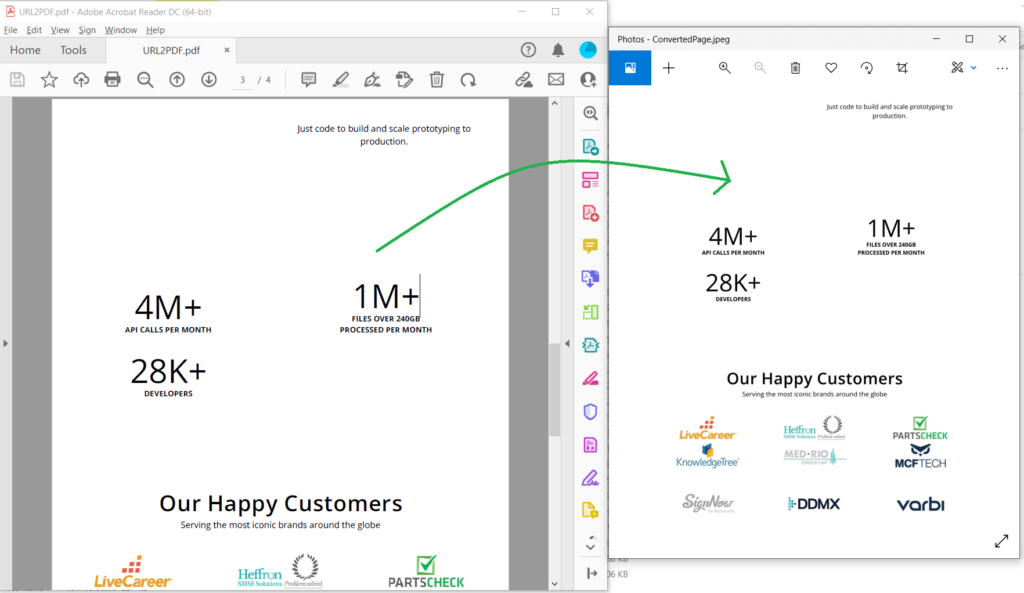
Slika 1: - Pregled pretvorbe PDF u JPG.
Primjeri datoteka korištenih u gornjem primjeru mogu se preuzeti sa URL2PDF.pdf i PDF2JPEG.jpeg.
Imajte na umu da za spremanje PDF-a u druge formate rasterskih slika koristite sljedeće metode
Koristite putpageconverttotiff(…) za spremanje PDF stranica u TIFF Koristite putpageconverttopng(…) za spremanje PDF stranica u PNG Koristite putpageconverttoemf(..) za spremanje PDF stranica u EMF Koristite putpageconverttobmp(…) za spremanje PDF stranica u BMP Koristite putpageconverttogif(…) za spremanje PDF stranica u GIF
Pretvorite PDF u JPG pomoću cURL naredbi
Naredba cURL se također može koristiti za pristup REST API-ju preko terminala komandne linije. Dakle, mi ćemo pretvoriti prvu stranicu PDF-a u JPG gdje se rezultirajuća datoteka pohranjuje u Cloud skladište. Sada da bismo pristupili Aspose.PDF Cloud-u, moramo prvo generirati JSON Web Token (JWT) dok izvršavamo sljedeću naredbu.
curl -v "https://api.aspose.cloud/connect/token" \
-X POST \
-d "grant_type=client_credentials&client_id=bbf94a2c-6d7e-4020-b4d2-b9809741374e&client_secret=1c9379bb7d701c26cc87e741a29987bb" \
-H "Content-Type: application/x-www-form-urlencoded" \
-H "Accept: application/json"
Sada kada imamo JWT token, izvršite sljedeću naredbu da pretvorite pdf u format slike.
curl -v -X PUT "https://api.aspose.cloud/v3.0/pdf/URL2PDF.pdf/pages/1/convert/jpeg?outPath=ConvertedPage.jpeg&width=800&height=1000" \
-H "accept: application/json" \
-H "authorization: Bearer <JWT Token>" \
-d{}
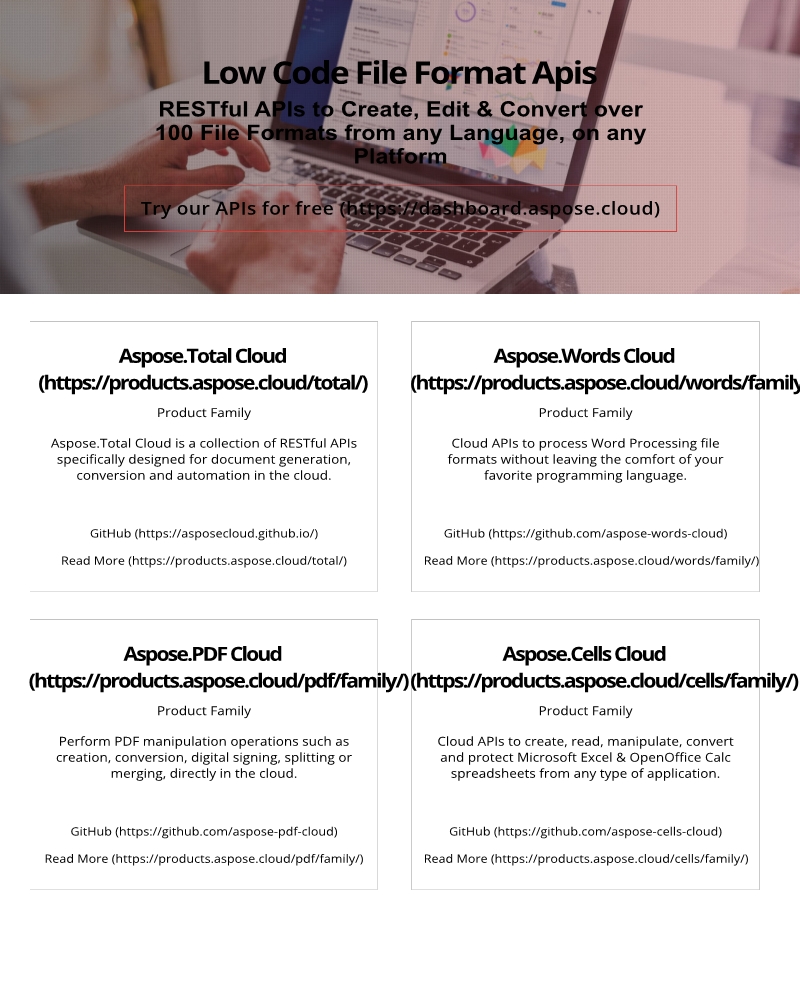
Slika 2:- Pregled pretvorbe PDF u sliku.
Zaključak
U ovom vodiču smo istražili proces pretvaranja PDF-a u JPG koristeći Aspose.PDF Cloud SDK za Python. Koristeći ovaj moćan alat, možete lako pretvoriti PDF dokumente u visokokvalitetne JPG slike sa samo nekoliko linija koda. Aspose.PDF Cloud SDK za Python pruža efikasno i bezbrižno rješenje za sve vaše potrebe konverzije PDF-a u JPG. Recite zbogom ručnim konverzijama i prihvatite moć tehnologije oblaka da transformišete svoje PDF-ove u zadivljujuće JPG slike.
Također preporučujemo da posjetite Vodič za programere kako biste saznali više o drugim uzbudljivim funkcijama koje nudi REST API. Nadalje, kompletan izvorni kod Aspose.PDF Cloud SDK za Python dostupan je za preuzimanje preko GitHub (objavljen pod MIT licencom). Bez obzira na to, ako naiđete na bilo kakve probleme dok koristite API ili imate bilo kakva dodatna pitanja, slobodno nas kontaktirajte putem besplatnog foruma za podršku proizvodima.
povezani članci
Također preporučujemo da posjetite sljedeće linkove kako biste saznali više o tome